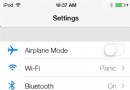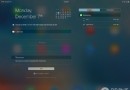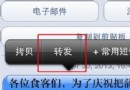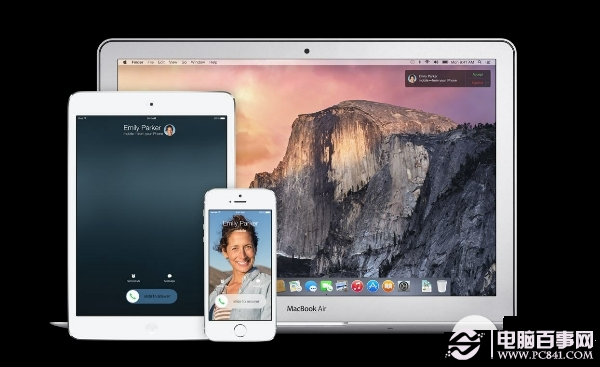蘋果6s郵件怎麼設置在哪裡?
編輯:蘋果手機教程
電子郵件是最早的社交通訊軟件,也是現如今使用最為廣泛的通訊方式之一,無論是用戶是溝通、洽談,郵件扮演著非常重要的角色,而在大部分智能手機中,都會自動有郵件功能,用戶通過郵件客戶端即可將您的郵件賬戶設置到手機中,從而更加方便的首發電子郵件,不過在蘋果 iPhone6s 手機中,郵件的設置方式也有所不同,所以小編今天就針對 Phone6s 手機為大家提供了設置電子郵件賬戶的方法,需要的用戶趕快試試吧!

操作方法
1、當前蘋果手機支持多種常用郵箱,如QQ郵箱、Exchange、163、126等,非常的方便。要在 iPhone6s 上設置郵箱,請先打開主屏界面上的【設置】應用,如圖所示
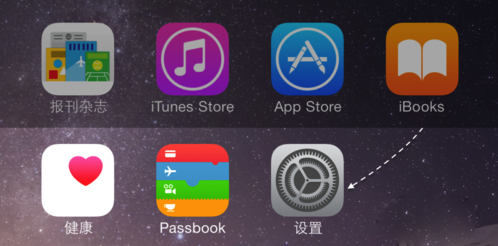
2、在設置列表裡,請找到並進入【郵件、通訊錄、日歷】一欄,如下圖所示
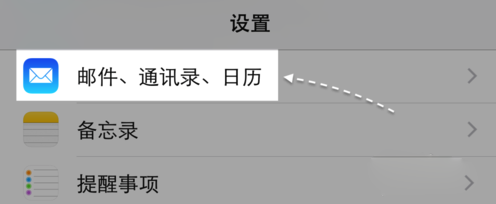
3、如下圖所示,在這裡可以看到當前已經添加了有多個郵件,想要設置一個新的郵箱,請點擊【添加帳戶】一欄。
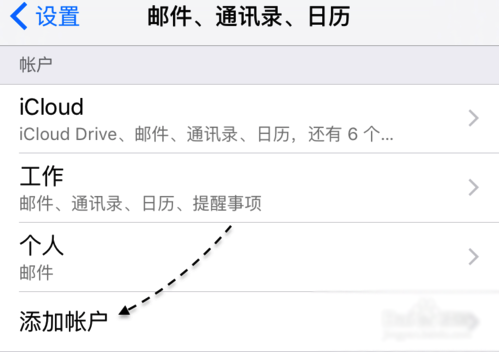
4、接下來可以看到 iPhone 手機內置支持的多種郵箱類型,這裡以添加 QQ 郵箱為例,點擊它繼續。
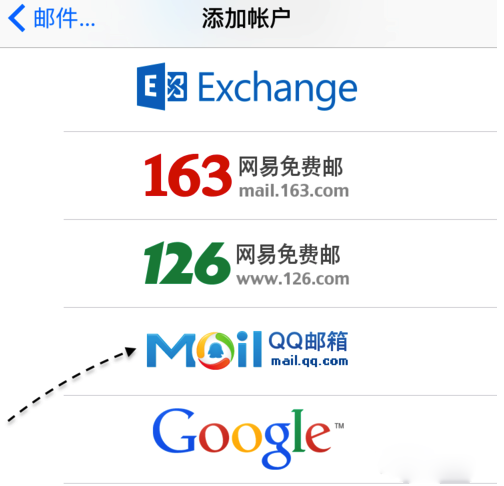
5、接下來依次輸入名稱、完整的電子郵件地址([email protected])、密碼和描述(郵箱顯示名稱),點擊【下一步】按鈕就可以繼續了。
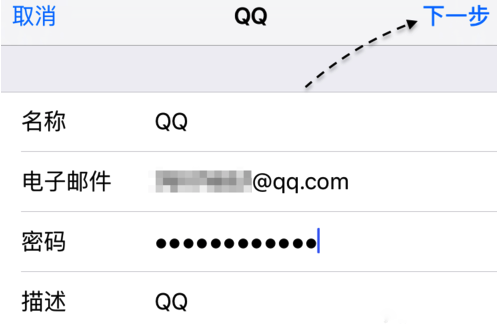
6、當 iPhone 驗證成功了輸入的 QQ 郵箱帳戶與密碼以後,再點擊【存儲】按鈕就可以了。
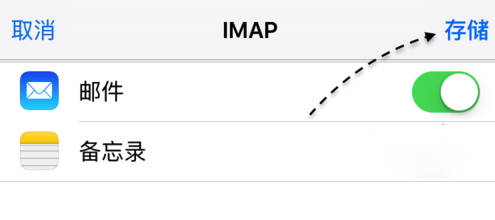
7、如下圖所示,當添加完成以後,便可以看到新添加的 QQ 郵箱了。
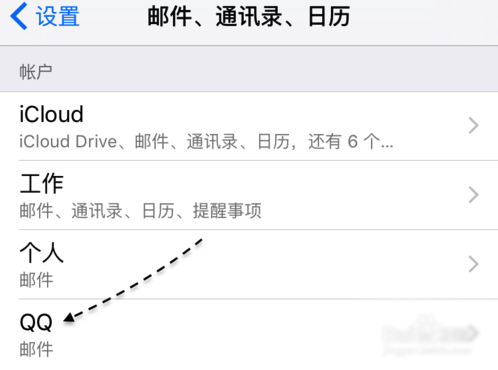
8、接下來回到 iPhone6s 主屏,點擊打開【郵件】應用,在郵箱列表中也可以看到QQ 郵箱,點擊可以查看所有郵件。
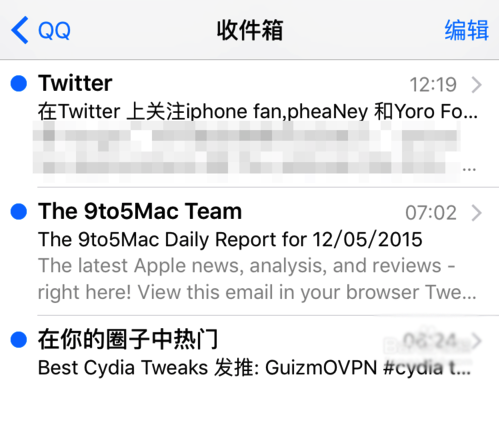
9、如下圖所示,隨後便可以開始在 iPhone 上處理郵箱中的所有郵件了,非常的方便。
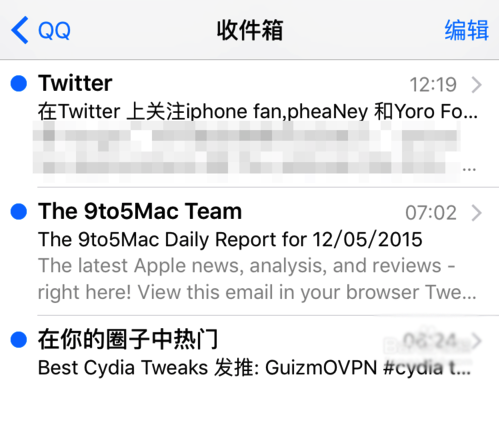
通過上述方法我們就能夠將自己的郵箱賬號綁定在手機中了,這樣一來更利於我們收發電子郵件了
相關文章
+- iOS9蘋果將原http協定改成了https協定的辦法
- 還有 13 天,蘋果就要打開 HTTP 大門了
- 蘋果強迫運用HTTPS傳輸後APP開發者需求做的事
- 怎樣應對IOS(蘋果)強迫啟用 App Transport Security(ATS)平安功用
- 蘋果一切常用證書,appID,Provisioning Profiles配置闡明及制造圖文教程
- 為蘋果ATS和微信小順序搭建 Nginx + HTTPS 服務
- 蘋果6規范形式和縮小形式詳細有什麼差異?
- 蘋果審核前往解體日志 iOS .crash文件處置 symbolicatecrash
- iOS之蘋果調整 App Store 截圖上傳規則,截圖尺寸、大小等
- 蘋果iPhone6s怎麼批量刪除通話記錄
- 蘋果iPhone6sPlus怎麼關閉鎖屏聲
- 蘋果手表Apple Watch離開手機能Apple Pay嗎?
- 教你如何利用iPhone 6s編輯照片
- 蘋果iPhone6sPlus通話背景設置
- 蘋果iPhone6sPlus自定義通話背景的方法